Macでv2rayを使用してJust My Socksを使用する完全ガイド
Mon Oct 02 2023
Mac用Jamjamsソフトウェア - 推奨ソリューション
重要な更新(2023年10月): この手動設定ガイドは現在廃止されています。簡素化された設定と強化された安定性のために、公式Jamjamsソフトウェアの使用を強く推奨します。
Jamjams for Macをダウンロード - 手動設定を必要とせず、ShadowsocksとV2rayプロトコルの両方を完全にサポートする公式クライアント。
MacOS用V2rayX設定ガイド
手動設定を希望する場合は、以下の手順に従ってMacでv2rayを設定してください:
ステップ1:サービス詳細へのアクセス
設定前に、サーバー接続情報を取得する必要があります:
- Just My Socksアカウントにログイン
- サービス → マイサービスに移動してアクティブなサブスクリプションを表示
- アクティブなサービスをクリックして、以下のスクリーンショットのような接続詳細を表示
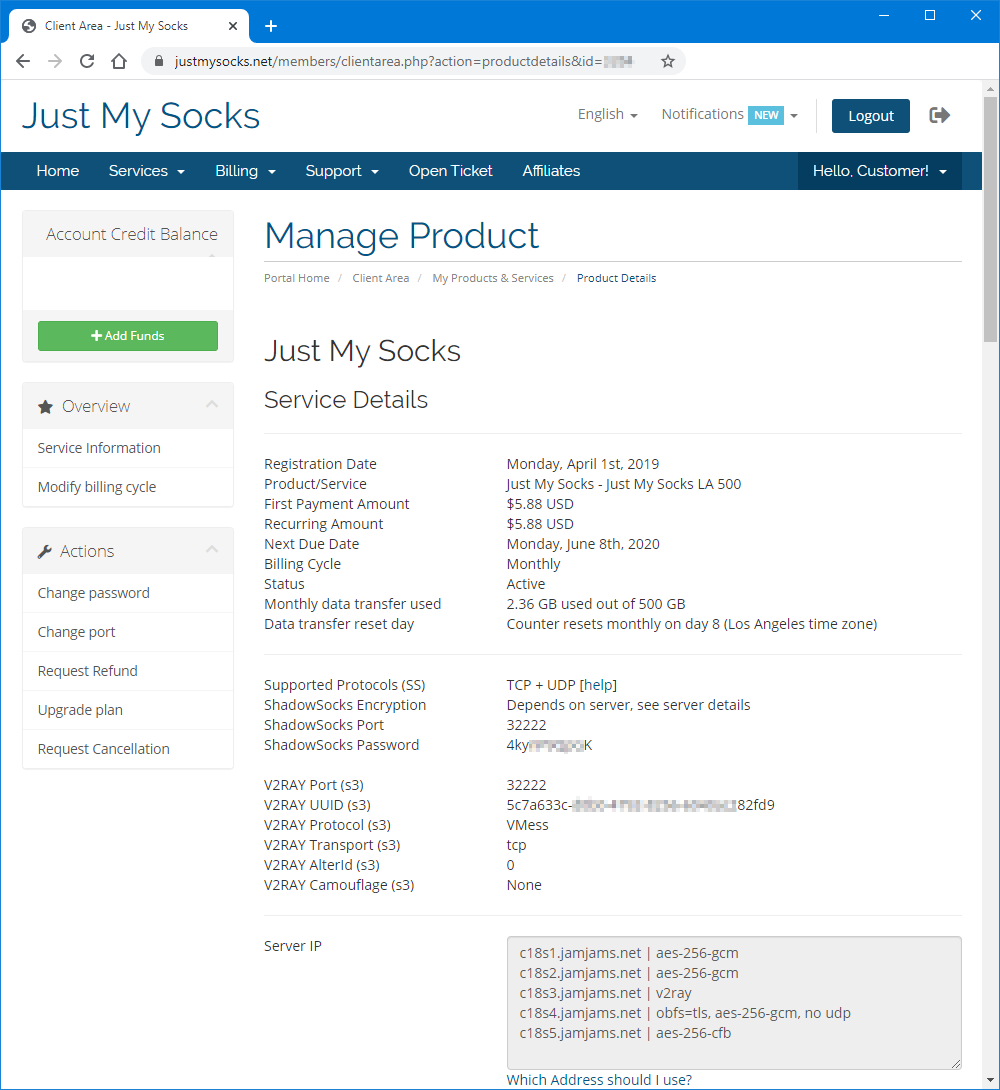
ステップ2:v2rayXのインストールと設定
ダウンロードページからv2rayXアプリケーションをダウンロードし、次の手順を実行します:
- v2rayXを起動し、以下に示すように設定ウィンドウを開きます:
- サービスページから接続詳細を入力します:
設定のヒント: 「Tag」フィールドには、このサーバー接続を識別するための任意の名前を選択できます。
セキュリティ注意: コントロールパネルでv2rayトランスポートをTCP+TLSに設定している場合は、適切な機能のためにtlsを有効にし、allowInsecureをTrueに設定してください。
ステップ3:接続の有効化
設定完了後:
- v2rayコアをロードします:
- システム全体の保護のためにグローバルモードプロキシを有効にします:
設定が完了すると、安全に接続されます:
